|
一. CppCheck简介
二. 使用CppCheck检查代码(命令行方式)
三. 使用CppCheck检查代码(GUI方式)
一. 简介
Cppcheck 是一种 C/C++ 代码缺陷静态检查工具。不同于 C/C++ 编译器及很多其它分析工具,它不检查代码中的语法错误。Cppcheck
只检查编译器检查不出来的 bug 类型,其目的是检查代码中真正的错误(即:零误报)。
支持的代码和平台:
可以检查非标准代码,包括不同的编译器扩展、内联汇编代码等。
Cppcheck 应该被处理最新 C++ 标准的任何 C++ 编译器所编译。
Cppcheck 应该在任何有足够 CPU 和内存的平台上工作。
要知道 Cppcheck 有限制,Cppcheck 很少在报告错误方面出错,但有很多 bug,它不能检测。
通过仔细测试软件,你会发现软件中有更多的 bug,而不是使用 Cppcheck。但 Cppcheck
仍可以检测到在测试和评估软件时错过的一些 bug。
二.使用CppCheck检查代码(命令行方式)
第一个测试程序
这里有一段简单的代码:
| int
main()
{
char a[10];
a[10] = 0;
return 0;
} |
将代码保存进 file.c 文件中,执行:
注意:执行此命令前,需要将 cppcheck.exe 所在路径添加至环境变量 PATH 中。
这时,将会从 cppcheck 中输出:
| Checking
file.c …
[file.c:4]: (error) Array ‘a[10]’ accessed at index
10, which is out of bounds. |
检查文件夹中的所有文件
通常一个项目会有许多源文件,如果需要同时检查,Cppcheck 可以检查文件夹中的所有文件:
如果 path 是一个文件夹,cppcheck 将递归检查这个文件夹中的所有源文件。
| Checking
path/file1.cpp…
1/2 files checked 50% done
Checking path/file2.cpp…
2/2 files checked 100% done |
手动检查文件或使用项目文件
使用 Cppcheck 可以手动检查文件,通过指定文件/文件夹来检查和设置,或者可以使用一个工程文件(cmake/visual
studio)。
使用项目文件更快,因为它只需要非常少的配置。
手动检查文件可以更好的控制分析。
不一定哪种方法会有最好的结果,建议尝试一下,可能会得到不同的结果,发现大多数 bug 需要使用这两种方法。
检查时排除某个文件或文件夹
排除一个文件或文件夹有两个选项,第一个选项是只提供你想检查的路径和文件:
所有位于 src/a 和 src/b 下的文件都会被检查。
方式二:使用 -i 选项
这时,将会忽略指定的文件/文件夹,使用下面命令在 src/c 将不会被检查:
严重性
可能的严重性消息有:
- 风格警告:风格有关问题的代码清理(未使用的函数、冗余代码、常量性等等)
- 可移植性警告:可移植性警告。64 位的可移植性,代码可能在不同的编译器中运行结果不同。
- 性能警告:建议使代码更快。这些建议只是基于常识,即使修复这些消息,也不确定会得到任何可测量的性能提升。
- 启用消息:默认情况下,只显示错误消息,可以通过 --enable 命令启用更多检查。
启用警告消息:
| cppcheck
--enable=warning file.c |
启用性能消息:
| cppcheck
--enable=performance file.c |
启用信息消息:
| cppcheck
--enable=information file.c |
由于历史原因 --enable=style 可以启用警告、性能、可移植性和样式信息。当使用旧 XML 格式时,这些都由
style 表示:
| cppcheck
--enable=style file.c |
启用警告和性能消息:
| cppcheck
--enable=warning,performance file.c |
启用 unusedFunction 检查。这不能通过 --enable=style 启用,因为不会在库中正常工作。
| cppcheck
--enable=unusedFunction file.c |
启用所有消息:
不确定消息
默认情况下,如果确定,Cppcheck 只显示错误消息。如果使用 --inconclusive,当分析不确定时,也会写错误消息。
| cppcheck
--inconclusive path |
这当然会导致错误的警告,即使在没有 bug 的情况下,也可能会报 bug。如果可以接受错误的警告,可以使用此命令。
保存结果到文件中
很多时候,会希望将结果保存在一个文件中,可以使用 shell 的管道重定向错误输出到一个文件:
| cppcheck
file.c 2> err.txt |
多线程检查
选项 -j 用于指定需要使用的线程数,例如,使用 4 个线程检查文件夹中的文件:
注意:这将禁用 unusedFunction 检查。
平台
应该使用一个与你的目标匹配的平台配置。
默认情况下,如果代码在本地编译和执行,Cppcheck 会使用本地平台配置。
Cppcheck 具有用于 Unix 和 Windows 目标的内置配置,可以轻松地使用这些 --platform
命令行标志。
还可以在 XML 文件中创建自己的自定义平台配置。这里有一个例子:
| <?xml
version="1"?>
<platform> <char_bit>8</char_bit>
<default-sign>signed</default-sign>
<sizeof> <short>2</short>
<int>4</int> <long>4</long>
<long-long>8</long-long> <float>4</float>
<double>8</double> <long-double>12</long-double>
<pointer>4</pointer> <size_t>4</size_t>
<wchar_t>2</wchar_t> </sizeof>
</platform> |
项目
当使用 CMake 或 Visual Studio 时,可以使用 --project 来分析项目。
它会给你快速和简单的结果,不需要做太多的配置。但很难说这是否将会给你最好的结果,建议试一试它,并尝试不使用
--project 分析源代码,看哪个选项更适合。
CMake
Cppcheck 可以理解编译数据库,可以用 CMake 生成这些。
例如:
| $
cmake -DCMAKE_EXPORT_COMPILE_COMMANDS=ON |
文件 compile_commands.json 在当前文件夹中创建。
现在像这样运行 Cppcheck:
| $
cppcheck --project=compile_commands.json |
Visual Studio
可以对单个项目文件(*.vcxproj)或整个解决方案(*.sln)运行 Cppcheck。
在整个解决方案上运行 cppcheck:
| $
cppcheck --project=foobar.sln |
在单个项目文件上运行 cppcheck:
| $
cppcheck --project=foobar.vcxproj |
注意:还有一个 Visual Studio 插件,允许在 Visual Studio 中运行 cppcheck。
预处理器设置
如果使用 --project,那么 Cppcheck 将使用项目文件中的预处理器设置。
否则,可能需要配置包含路径,定义等。
定义
这有一个文件,有两个配置(定义和没定义 A):
| #ifdef
A
x = y;
#else
x = z;
#endif |
默认情况下,Cppcheck 将检查所有预处理器配置(除了那些具有 #error 的配置),所以上述代码将被分析在当
A 定义和不定义的情况下。
可以使用 -D 更改。当使用 -D 时,cppcheck 将默认只检查给定的配置,不会检查其它,这就是编译器的工作原理。但是可以使用
--force 或 --max-configs 来覆盖配置数量。
检查所有配置:
只检查配置 A:
当定义宏 A 时,检查所有配置:
| cppcheck
-DA --force file.c |
另一个有用的标志可能是 -U,它未定义符号。 用法示例:
这意味着 X 没有定义,Cppcheck 不会检查当定义 X 时会发生什么。
XML 输出
Cppcheck 可以生成 XML 格式的输出。有一个旧的 XML 格式(version 1)和一个新的
XML 格式(version 2)。如果可以,请使用新版本。
旧版本保持向后兼容性。它不会改变,但有一天可能会被删除。使用 --xml 支持这种格式。
新版本修复一些旧格式的问题。新格式可能会在 cppcheck 的未来版本中更新,并带有新的属性和元素。用于检查文件并以新的
XML 格式输出错误的示例命令:
| cppcheck
--xml-version=2 file.cpp |
这是一个 version 2 示例:
| <?xml
version="1.0" encoding="UTF-8"?>
<results version="2"> <cppcheck
version="1.66"> <errors>
<error id="someError" severity="error"
msg="short error text"
verbose="long error text" inconclusive="true"
cwe="312"> <location file0="file.c"
file="file.h" line="1"/>
</error> </errors>
</results> |
<error> 元素
每个错误都在 <error> 元素中,属性:
- severity:error、warning、style、performance、portability、information
中的任何一个。
- inconclusive:此属性仅在消息不确定时使用
- cwe:消息的 CWE ID,此属性仅在消息的 CWE ID 已知时使用。
<location> 元素
<location> 元素列出所有错误相关位置,首先列出主要位置。
属性:
- msg:此属性尚不存在,但将来可以为每个位置添加一条短消息。
格式化输出
如果想重新格式化输出,使它看起来不同,可以使用模板。
要获得 Visual Studio 兼容的输出,可以使用 --template=vs:
| cppcheck
--template=vs gui/test.cpp |
输出将如下所示:
| Checking
gui/test.cpp…
gui/test.cpp(31): error: Memory leak: b
gui/test.cpp(16): error: Mismatching allocation
and deallocation: k |
要获得 gcc 兼容的输出,可以使用 --template=gcc:
| cppcheck
--template=gcc gui/test.cpp |
输出将如下所示:
| Checking
gui/test.cpp…
gui/test.cpp:31: error: Memory leak: b
gui/test.cpp:16: error: Mismatching allocation and
deallocation: k |
可以编写自己的模式(例如,逗号分隔格式):
| cppcheck
--template="{file},{line},{severity},{id},{message}"
gui/test.cpp |
输出将如下所示:
| Checking
gui/test.cpp…
gui/test.cpp,31,error,memleak,Memory leak: b
gui/test.cpp,16,error,mismatchAllocDealloc, Mismatching
allocation and deallocation: k |
支持以下格式说明符:
支持转义序列: \b(退格)、\n(换行)、\r(换页)、\t(水平制表符)
三. 使用CppCheck检查代码(GUI方式)
1、安装完就可以使用里面的cppcheck-gui来检测代码。界面如下:
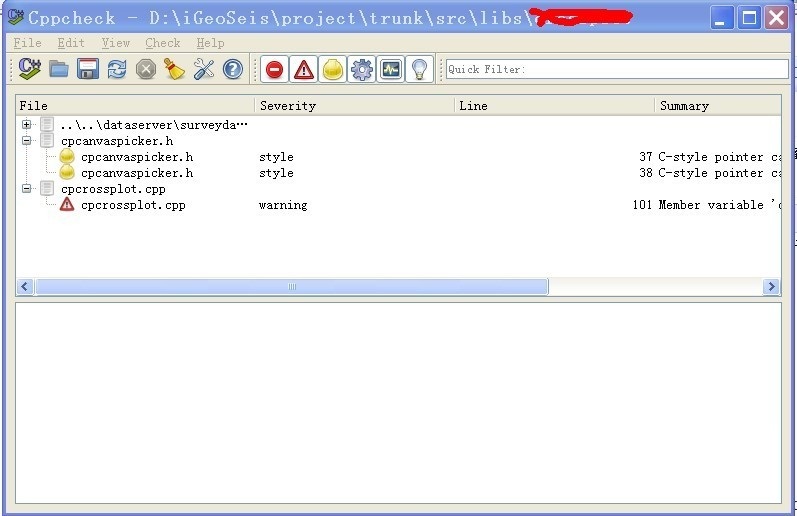
2、集成到IDE开发环境中使用:
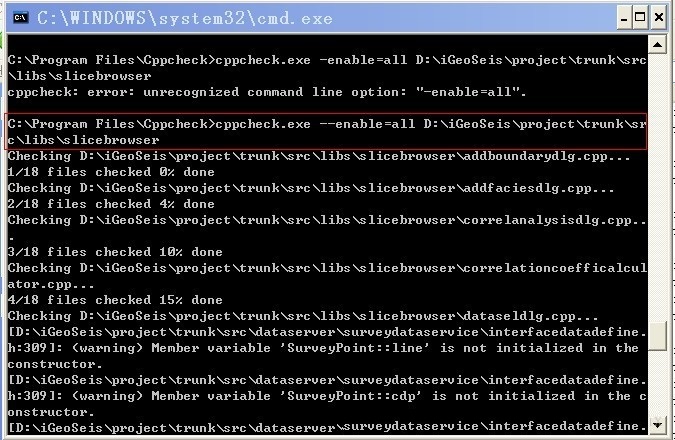
(1)、VS
参考这里(http://avitebskiy.blogspot.tw/2012/10/poor-mans-visual-studio-cppcheck.html),可以方便的把cppcheck嵌入到vs,然后可以方便的对一个文件进行检查,而且支持错误跳转。
- click the Add button
- set the Title, for example Cppcheck
- set Command to C:\Program Files (x86)\Cppcheck\cppcheck.exe
- set Arguments to --quiet --verbose --template=vs $(ItemPath)
- set Initial Directory to $(ItemDir)
- make sure Use Output window checkbox is enabled
- click on the Move Up button repeatedly until your entry
is at the top of the list, this will make it easier
to identify you new command as you can count on it being
calledTools.ExternalCommand1
- click OK.
(2)、Qt Creator
在QtCreator中点击:tools=>external=>config...=>add
弹出如下对话框:
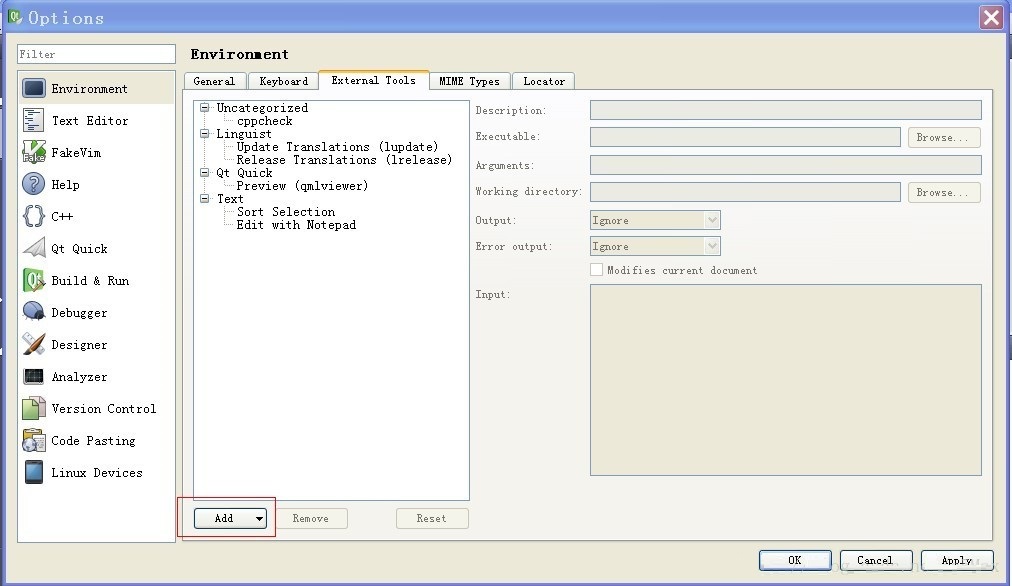
填入下列参数:
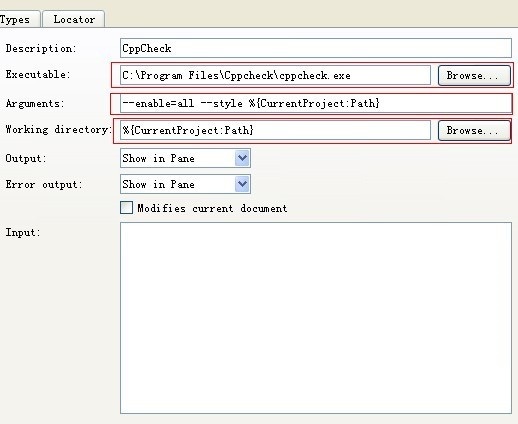
设置完后就可以用cppcheck检查指定目录下的代码文件:tools=>external=>cppcheck
开始检查。
|